随着智能手机的普及,越来越多的人使用手机拍摄和记录生活。不同格式的视频文件在兼容性和传输上存在不便。小编将详细介绍如何将手机视频转换为MP4格式,包括选择合适的转换工具、操作步骤以及注意事项,帮助用户轻松实现视频格式的转换。
选择合适的视频转换工具
要将手机视频转换为MP4格式,首先需要选择一款合适的视频转换工具。以下是一些常用的视频转换工具:
1. Adobe Premiere Pro:这是一款专业的视频编辑软件,不仅支持视频格式转换,还提供了丰富的编辑功能。
2. HandBrake:这是一款开源的视频转换工具,支持多种视频格式转换,操作简单,适合初学者使用。
3. VLC Media Player:除了播放视频外,VLC也具备视频转换功能,可以将视频转换为多种格式,包括MP4。
下载并安装视频转换工具
选择好合适的视频转换工具后,接下来需要下载并安装。以下以HandBrake为例,说明下载和安装过程:
1. 访问HandBrake官方网站,下载适合自己操作系统的版本。
2. 双击下载的安装包,按照提示完成安装。
导入手机视频文件
安装完成后,打开视频转换工具,按照以下步骤导入手机视频文件:
1. 在HandBrake中,点击打开源文件按钮,选择要转换的手机视频文件。
2. 确认视频源无误后,点击打开按钮。
选择输出格式和设置
导入视频文件后,需要选择输出格式和设置。以下以HandBrake为例,说明如何选择输出格式和设置:
1. 在格式下拉菜单中选择MP4。
2. 在编码器下拉菜单中选择H.264。
3. 在容器下拉菜单中选择MP4。
4. 根据需要调整视频的分辨率、帧率等参数。
开始转换视频
设置完成后,点击开始按钮,HandBrake将开始转换视频。转换过程中,可以查看转换进度和剩余时间。
保存转换后的视频文件
视频转换完成后,HandBrake会自动保存转换后的MP4视频文件。你可以将视频文件传输到其他设备或分享到社交媒体上。
注意事项
在转换手机视频为MP4格式时,需要注意以下几点:
1. 视频文件大小:转换后的视频文件大小可能会增加,特别是分辨率较高的视频。
2. 转换时间:视频转换时间取决于视频文件的大小和转换工具的性能。
3. 版权问题:确保你有权转换和分享视频文件,避免侵犯版权。
将手机视频转换为MP4格式是一个简单而实用的操作,可以帮助用户更好地管理和分享视频内容。通过选择合适的视频转换工具、导入视频文件、选择输出格式和设置,以及保存转换后的视频文件,用户可以轻松实现视频格式的转换。希望小编能帮助你解决手机视频转换格式的问题。